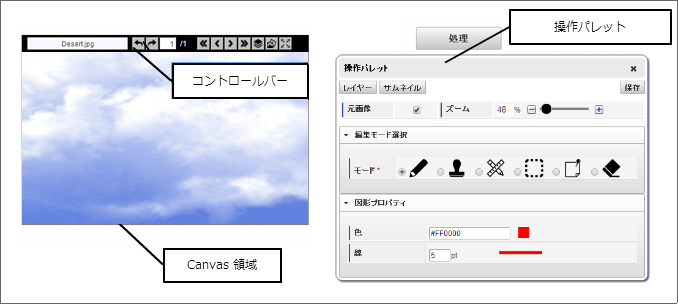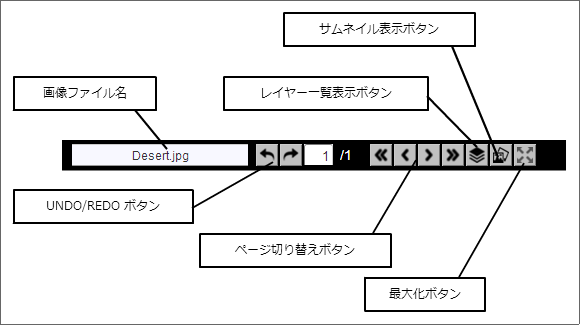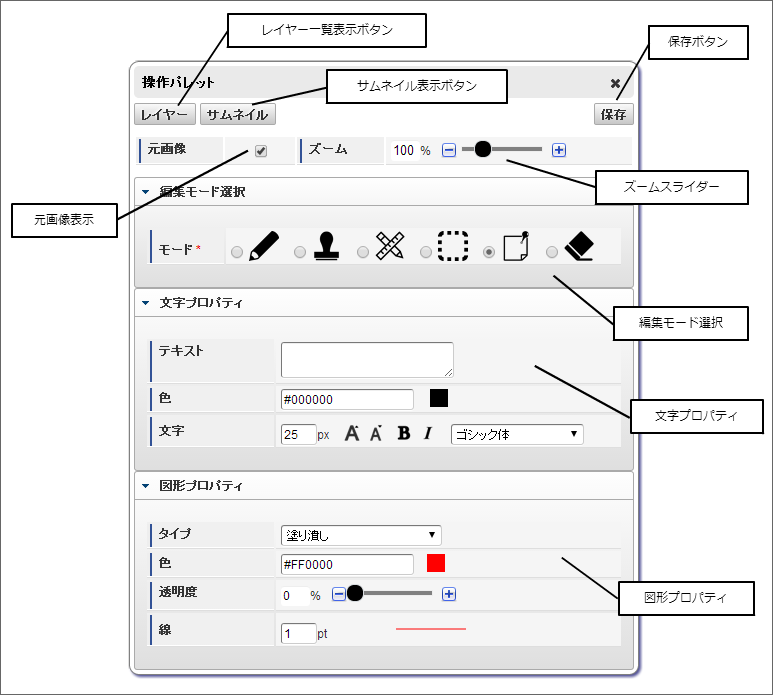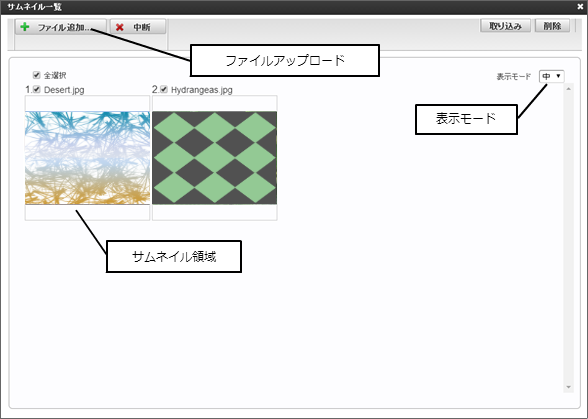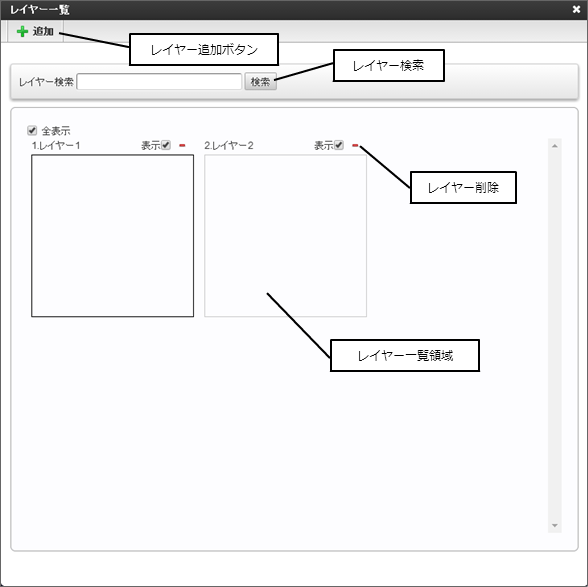3.2. アプリケーション実行画面¶
各部名称 説明 コントロールバー 現在編集中の画像情報を表示します。 プロパティダイアログ 操作パレットを表示するダイアログです。 Canvas領域 画像領域本体です。 【表:アプリケーション実行画面】
各部名称 説明 画像ファイル名 選択中の画像ファイル名を表示します。 UNDO/REDOボタン 編集中のレイヤーに対して「元に戻す(UNDO)」、「やり直し(REDO)」を行います。 ページ切り替えボタン 画像のページ切り替えを行います。 レイヤー一覧表示ボタン 選択中の画像に対するレイヤー一覧を表示します。 サムネイル表示ボタン アイテムに設定されている画像一覧を表示します。 最大化ボタン アノテーションアイテムを画面全体に表示します。 【表:コントロールバー】
各部名称 説明 レイヤー一覧表示ボタン 選択中の画像に対するレイヤー一覧を表示します。 サムネイル表示ボタン アイテムに設定されている画像一覧を表示します。 保存ボタン 編集したレイヤーを確定させます。 元画像表示 背景画像の表示/非表示を切り替えます。 ズームスライダー 画像の拡大/縮小を行います。 編集モード選択 レイヤー編集モードの切り替えを行います。 文字プロパティ 文字編集のプロパティ設定領域 図形プロパティ 図形編集のプロパティ設定領域 【表:レイヤーダイアログ】
コラム
文字・図形プロパティは編集モードによって変わります。
各部名称 説明 ファイルアップロード 元画像となるファイルをアップロードします。 取り込みボタン アップロードした元画像を確定させます。 削除ボタン 元画像を削除します。 表示モード 元画像の表示サイズを変更します。 サムネイル領域 アップロードした元画像一覧を表示します。 【表:サムネイルダイアログ】
各部名称 説明 レイヤー追加ボタン レイヤーを新規追加します。 レイヤー検索 レイヤー削除 レイヤーを削除します。 レイヤー一覧領域 対象の元画像に紐づくレイヤー一覧を表示する領域です。 【表:レイヤー一覧ダイアログ】